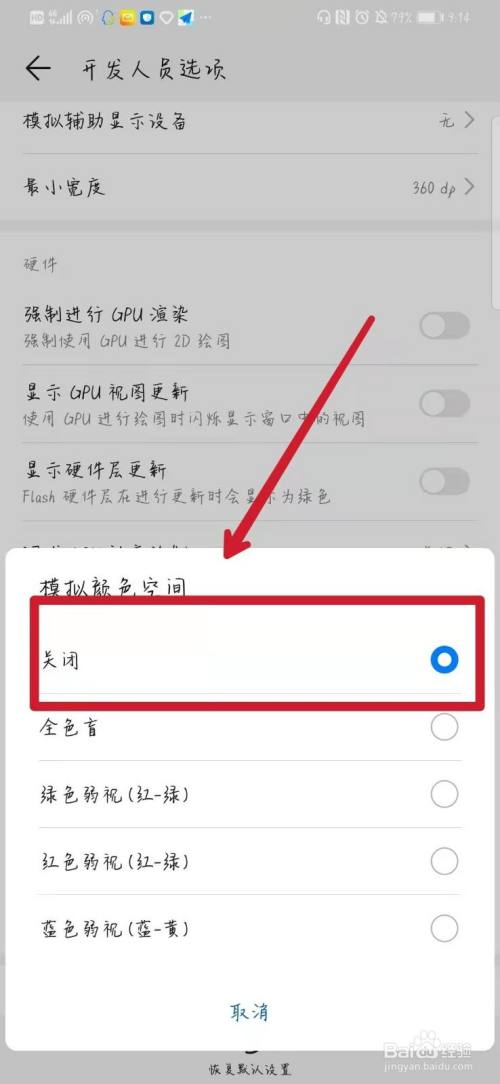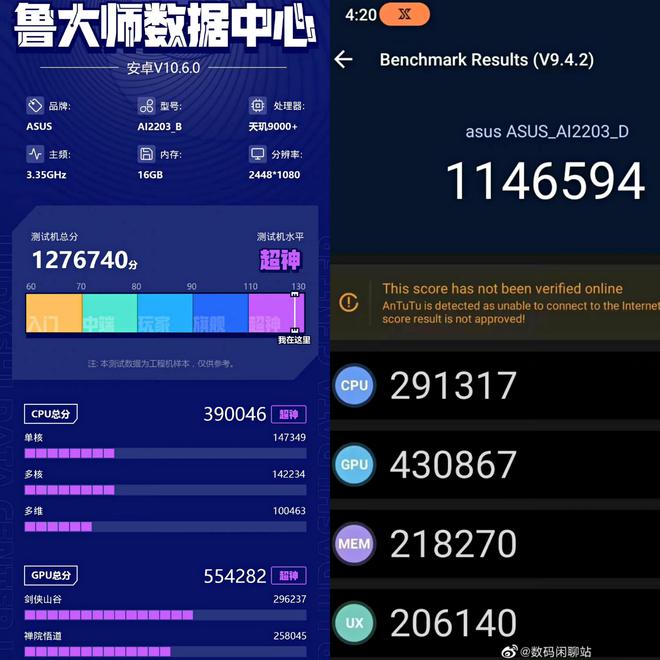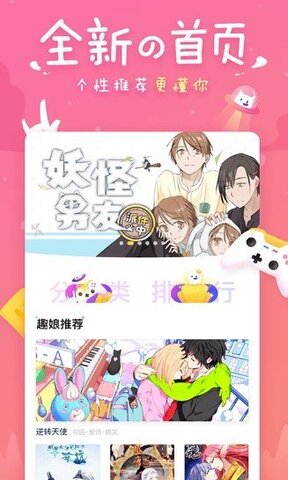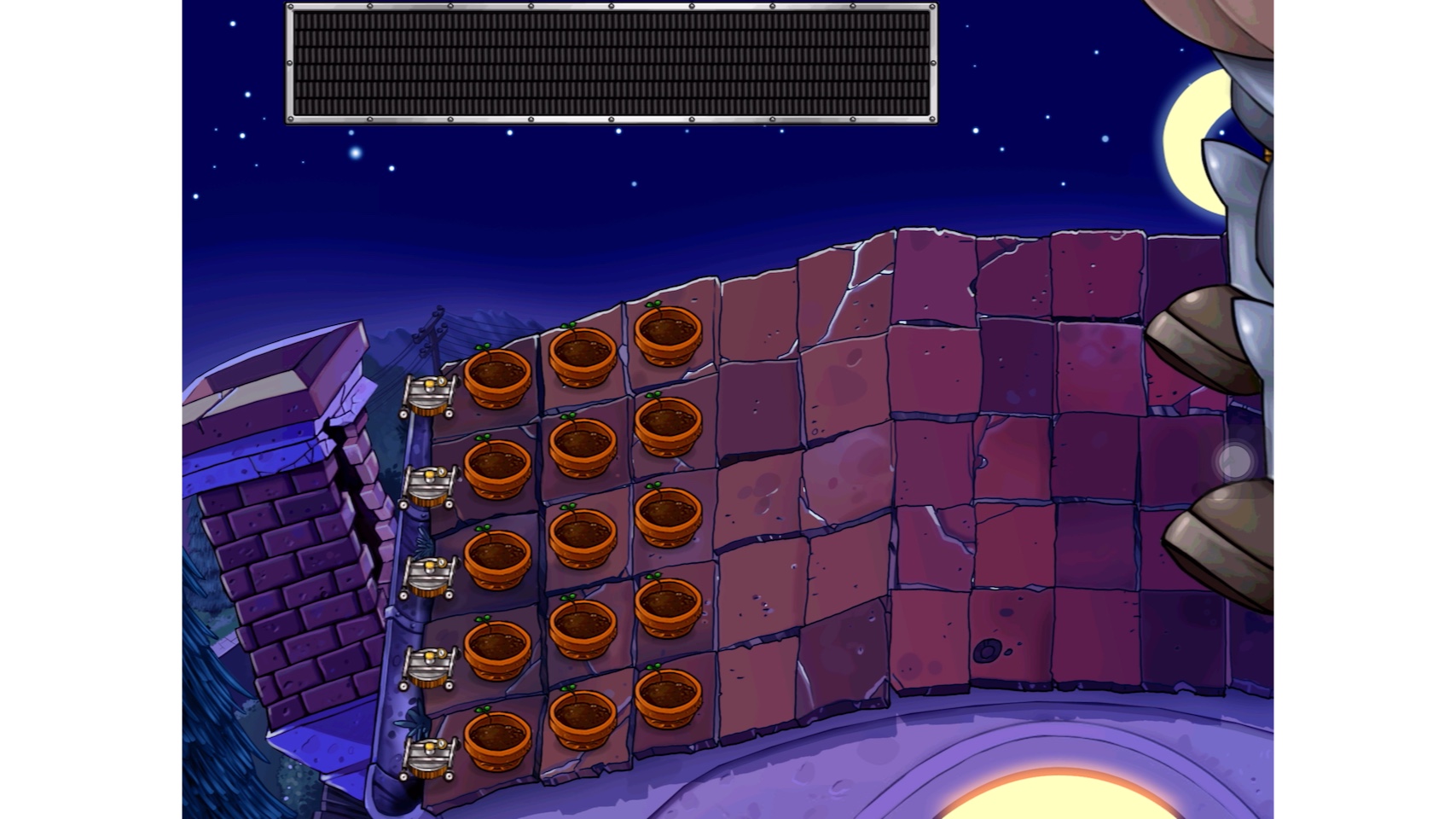使用手机版Chrome浏览器可以更方便地浏览网页、管理书签、保存密码等。
下面是手机版Chrome的使用攻略:1. 下载和安装Chrome浏览器:打开手机应用商店,搜索“Chrome”并下载安装。

2. 登录谷歌账号:打开Chrome浏览器,点击右上角的菜单按钮,选择“登录”,输入你的谷歌账号和密码登录。

3. 同步数据:登录谷歌账号后,可以选择同步浏览器数据,包括书签、历史记录、密码等。
这样你就可以在不同设备上同步浏览器数据。
4. 浏览网页:在地址栏中输入网址,或者通过搜索框搜索内容,即可打开网页。
可以使用手势操作,在网页上向右滑动关闭当前标签页。
5. 添加书签:在浏览网页时,点击右上角的菜单按钮,选择“添加书签”可以将当前网页添加到书签栏。
6. 管理书签:点击右上角的菜单按钮,选择“书签”可以查看和管理已添加的书签。
可以长按书签进行编辑、删除等操作。
7. 隐私模式:点击右上角的菜单按钮,选择“新建隐私标签页”可以在隐私模式下浏览网页,浏览记录和其他数据不会被保存。
8. 保存密码:Chrome浏览器可以保存登录网站的密码,方便下次自动填充。
在登录页面输入用户名和密码后,会弹出保存密码的提示,点击保存即可。
9. 自动填充表单:Chrome浏览器可以自动填充表单信息,比如姓名、地址、电话等。
在输入表单时,会弹出填充表单的提示,点击填充即可。
10. 打开多个标签页:在浏览网页时,可以同时打开多个标签页,通过左右滑动屏幕可以切换不同的标签页。
11. 历史记录:点击右上角的菜单按钮,选择“历史记录”可以查看已访问的网页历史记录。
12. 下载文件:在浏览网页时,点击链接可以下载文件,下载的文件会保存到手机的下载文件夹中。
以上是手机版Chrome的使用攻略,希望对你有帮助。